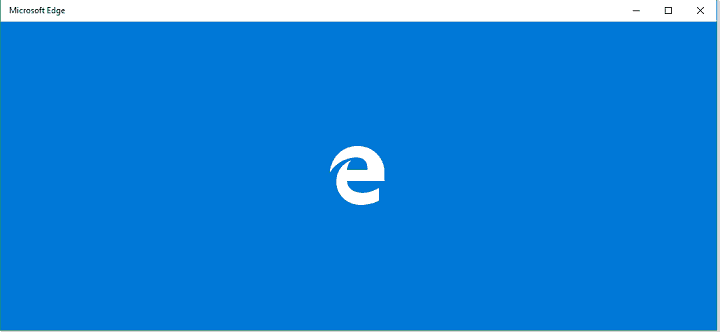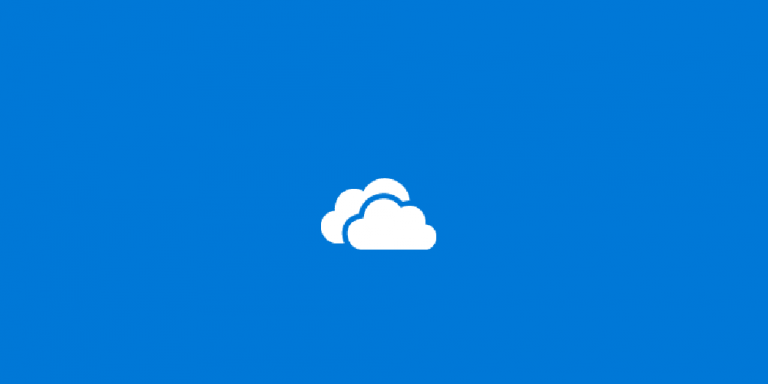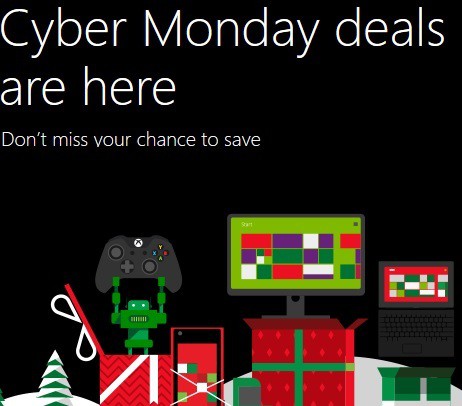Как исправить ошибку «отсутствует mfc100u.dll» в Windows 10

Отсутствие библиотек DLL Visual C +++ может стать серьезной проблемой, особенно для геймеров, которым нужны распространяемые файлы для запуска большинства игр. Единственная проблема, о которой довольно часто сообщается в Windows 10, – это сообщение об ошибке, информирующее пользователя об отсутствии файла mfc100u.dll.
Как вы, возможно, знаете, файлы DLL являются важными дочерними файлами, которые позволяют определенному приложению работать на платформе Windows. Особое внимание уделяется DirectX и Virtual C ++ и их файлам DLL, размещенным в папке System32. Если отсутствует только один, вы не сможете запустить указанную программу, и система выдаст вам сообщение об ошибке.
К счастью, мы подготовили более чем несколько решений, которые помогут вам решить эту проблему. Если вы обнаружите отсутствующий файл DLL, обязательно ознакомьтесь с ним ниже.
Как исправить ошибку «отсутствует mfc100u.dll» в Windows 10
-
Установить Microsoft Visual C ++ Runtime
-
Добавить все доступные распространяемые файлы
-
Установите последние обновления Windows
-
Переустановите проблемную программу
-
Сканируйте свою систему на наличие вредоносных программ
Решение 1.Установите среду выполнения Microsoft Visual C ++
В 95% случаев эта ошибка возникает из-за отсутствия или несовместимости инструмента Microsoft Visual C ++ Runtime. Это важный ресурс Windows, предоставляемый Microsoft, и, как и DirectX, критически важен для удобства использования игр и мультимедиа в оболочке Windows. Особенно в играх.
Большинство пользователей, столкнувшихся с этой ошибкой, пытались запустить какую-либо игру, и это все, что они набирали, когда внезапно появлялось сообщение об ошибке. Поэтому очевидным следующим шагом будет установка правильной версии Microsoft Visual C ++ в вашей системе. Большинство установок игры предлагают вторичные файлы, которые необходимо установить для игры. И в этих файлах вы сможете найти установку Visual C ++. 
Однако, если нет, вы всегда можете скачать его здесь . Обратите внимание на архитектуру системы. После установки Visual C ++ перезагрузите компьютер, и проблема будет решена. С другой стороны, не загружайте DLL-файлы с подозрительных веб-сайтов и не помещайте их вручную в папку System32. Это может привести вас в мир боли, полный вредоносных программ и восстановления системы.
Решение 2. Добавьте все доступные распространяемые файлы.
Теперь, хотя пользователям не обязательно использовать все версии Visual C ++, установка всех доступных версий ничего не будет стоить. Если версия, например Visual C ++ 2015, поддерживает приложение или игру, это не означает, что другие старые игры также будут работать. Они также могут указать вам на упомянутую выше ошибку DLL, и вы застрянете в бесконечном цикле.
Для этого перейдите на официальный сайт поддержки и загрузите все версии Visual C ++. Обязательно установите как можно больше распространяемых файлов и перезагрузите компьютер. После того, как вы ее решите, программы должны запускаться без повторения ошибки каждый раз.
Если вы не знаете, как это сделать, выполните следующие действия:
-
Щелкните это ссылка чтобы получить установочные файлы.
-
Выберите предпочтительный Visual C ++ с упором на соответствующую архитектуру и язык.
-
Загрузите и установите несколько версий и перезагрузите компьютер.

-
Попробуй снова запустить программу.
Решение 3. Обновите окна.
После установки определенной функции, которая жизненно важна для производительности Windows 10 в различных категориях, вы можете ожидать, что обновления будут поступать через Центр обновления Windows. В большинстве случаев это накопительные обновления Visual C ++ и обновления безопасности, но они могут быть вам полезны и в этом отношении.
Как вам хорошо известно, обновления Windows 10 являются обязательными и предоставляются автоматически в часы простоя. Однако, поскольку у нас возникла проблема, вы можете ускорить процедуру и проверить наличие обновлений вручную.
Для этого выполните следующие действия:
-
Нажмите клавишу Windows + I, чтобы открыть приложение «Настройки».
-
Выберите Обновления и безопасность.
-
Нажмите кнопку »Проверить обновления»

-
Установите обновления и перезагрузите компьютер.
Решение 4. Переустановите проблемную программу.
Однако в редких случаях установки или переустановки Visual C ++ будет недостаточно. То есть в указанной ошибке может быть виновата установка программы. Связанные файлы, хранящиеся в папке установки, могут быть повреждены или неполными, что приведет к ошибкам. Чтобы решить эту проблему, вам нужно будет восстановить или переустановить программу.
Поскольку большинство затронутых программ на самом деле являются играми, вы можете легко исправить их, перейдя в панель управления или используя клиентские инструменты для настольных ПК, которые поставляются со Steam, Batttle.net и т. Д. С помощью этих инструментов вы можете проанализировать целостность установки и при необходимости отремонтировать ее.
Однако, если вы запускаете игру без клиентов, вам следует выполнить следующие инструкции, чтобы исправить проблемную программу или игру:
-
Введите Control в строке поиска Windows и откройте панель управления.
-
В режиме просмотра категорий выберите, удалите программу и

-
Щелкните правой кнопкой мыши проблемную программу или игру и выберите «Восстановить».
-
Следуйте инструкциям и после этого перезагрузите компьютер.
.
После этого, в сочетании с вышеуказанными решениями, вы должны избавиться от ошибки «mfc100u.dll is missing» в Windows 10.
Решение 5.Проверьте систему на наличие вредоносных программ.
Наконец, это последнее решение само по себе не является решением. Это скорее мера предосторожности, которую следует предпринять в случае отсутствия файлов DLL, в том числе mfc100u.dll. То есть заражение вредоносным ПО является основной причиной внезапного исчезновения DLL-файлов. Да, есть вероятность, что вы удалили некоторые из них самостоятельно, но это единичные случаи, и угроза вирусов – проблема, о которой сообщается ежедневно.
Что вам нужно сделать, так это выполнить глубокое сканирование и проверить наличие вредоносных программ на вашем компьютере. Вы можете использовать сторонние решения для защиты от вредоносных программ или Защитник Windows – выбор за вами. Если вы предпочитаете собственное приложение Windows, выполните следующие действия, чтобы выполнить глубокое сканирование и решить проблему:
-
Откройте Защитник Windows из области уведомлений на панели задач.
-
Выберите Защита от вирусов и угроз.
-
Нажмите на опцию »Запустить новое расширенное сканирование»

-
Выберите Автономное сканирование Защитника Windows и нажмите кнопку «Сканировать сейчас».
Этого должно быть достаточно. Если у вас есть другие проблемы, вопросы, предложения или комментарии, не забудьте поделиться ими в комментариях ниже. Мы будем рады услышать от вас.
Этикетки: windows 10 fix